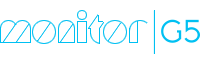Avskrivningar
I denna rutin kan du utföra avskrivningar på registrets anläggningsobjekt. Utöver planmässiga avskrivningar hanteras även kalkylmässiga avskrivningar.
Data i rutinen bygger på uppgifter om anläggningsobjekten samt inställningar på dess anläggningsgrupper.
När planmässiga avskrivningar utförs så uppdateras anläggningsobjektens restvärden och ackumulerade avskrivningar. Samtidigt skapas även ett underlag för att bokföra avskrivningar. Via en inställning i rutinen Verifikationsnummerserie/Journaler kan du välja om avskrivningarna ska bokföras direkt i samband med att avskrivningarna verkställs eller om de ska bokföras via rutinen Skriv ut anläggningsjournal.
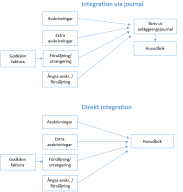
Beräkning av avskrivningar
Systemet beräknar avskrivningar baserat antingen på månader eller dagar. Detta styrs av systeminställningen Avskrivning baseras på.
Vid planmässig avskrivning görs en beräkning med basis av:
- objektets restvärde
- återstående avskrivningstid/procent
- antal månader/dagar som skrivs av just nu.
Formel för beräkning av avskrivning där den är baserad på månader är: restvärde ∕ månader kvar × månader avskrivning.
Formel för beräkning av avskrivning där den är baserad på dagar är: restvärde ∕ dagar kvar × dagar avskrivning.
Exempel vid avskrivning baserad på månader:
Anskaffningsvärde: 60 000.
Avskrivningstid: 5 år (60 månader).
Avskrivning månad 1: 60 000 ∕ 60 × 1 = 1 000.
Avskrivning månad 2: 59 000 ∕ 59 × 1 = 1 000.
Avskrivning månad 3: 58 000 ∕ 58 × 1 = 1 000.
Vid en kalkylmässig avskrivning sker en beräkning av avskrivningarna utifrån inställningarna på anläggningsgrupperna gällande kalkylmässiga avskrivningar. Till skillnad från planmässiga avskrivningar är de kalkylmässiga inte reglerade enligt lag, utan sker utifrån interna ändamål. Vanligtvis handlar dessa om underlag för pris- och lönsamhetskalkyler och med basis av objektets återanskaffningsvärde i stället för anskaffningsvärde.
Arbetsflöde i rutinen
Först väljer du vilken typ av avskrivning som ska utföras, genom att välja listtyp. Om du väljer planmässig avskrivning, så kan du ange t.o.m. vilket datum som avskrivningen ska ske. Förvalt datum är t.o.m. sista dag i den aktuella redovisningsperioden.
Du kan även göra andra selekteringar, t.ex. på anläggningsgrupp. När du har hämtat data till listan så visas avskrivningsresultatet i den fliken. Informationen som visas är varje objekts avskrivning. Systemet utför alltid avskrivning med utgångspunkt från varje enskilt objekts senast gjorda avskrivning. När det gäller nya objekt sker avskrivning utifrån det datum som står lagrat i fältet Avskrivningsstart. Objekt med statusarna Såld/Utrangerad och Pågående investering kommer inte med i listorna.
Längst ned i fliken visas en konteringsruta som visar hur avskrivningen kommer att konteras per objekt. Du kan även bocka i inställningen Summerad bokföringsorder som sammanställer hur alla objekt konteras, summerat per konto.
I listan väljer du vilka journaler du vill spara eller spara och skriva ut journalen. Om du kör direkt integration går det enbart att spara. I det fallet bokförs avskrivningarna automatiskt när du sparar. Om du kör vanlig integration öppnas rutinen Skriv ut anläggningsjournal när du väljer att spara och skriva ut journal. Både vid direkt integration och integration via journal så skapas alltid en verifikation för hela avskrivningen. Däremot så specificeras varje objekts konteringar på separata rader i verifikationen. På raden lagras objektets nummer för spårbarhet i huvudboken. I rutinen Verifikationsnummerserier/Journaler kan du ställa in om objektnummer ska lagras på samtliga rader eller enbart på balanskonton.
Till höger om listan finns en separat flik som heter Extra avskrivningar, om du valde listtypen Planmässiga avskrivningar. Via fliken är det möjligt att göra extra avskrivningar för ett enskilt anläggningsobjekt (likt manuell utbetalning i rutinen Utbetalningar).
Verifikationsnummerserier/Journaler
För att kunna bokföra det som utförs i denna rutin så krävs det att inställningar är gjorda som avser integration med huvudboken. Dessa görs i rutinen Verifikationsnummerserier/Journaler. Anläggningsregistret har en egen journalnummerserie i den rutinen. Journalnumret löper på år efter år likt övriga journaler, medan verifikationsnumret som den är kopplad till börjar om efter årsbyte.
Planmässiga avskrivningar
Via denna listtyp kan du göra planmässiga avskrivningar. I en separat flik kan du göra extra avskrivningar. Listan kan presenteras enligt standard med en avskrivning per objekt på varje rad eller så kan listan grupperas på anläggningsgrupp.
Kalkylmässiga avskrivningar
Via denna listtyp kan du göra kalkylmässiga avskrivningar. Listan kan presenteras enligt standard med en avskrivning per objekt på varje rad eller så kan listan grupperas på anläggningsgrupp.
Presentationer styr hur listan ska visas, exempelvis som grupperad eller summerad. Det följer med några standardpresentationer från start.
I de flesta rutiner där du hämtar upp listor är det möjligt att konfigurera egna presentationer. Det gör du under Presentationer i rutinens backstage. I en egen presentation kan du bl.a. välja om presentationen ska ha drilldown-funktion och drilldown-filtrering.
Du kan välja vilka kolumner som ska finnas i listan samt för varje kolumn ställa in gruppering, sortering, aggregering, och om kolumnen ska visas i diagram och ska skrivas ut. Utöver det kan du göra utskriftsinställningar, diagraminställningar samt inställning av extra aggregering.
Läs mer om detta i Presentationer.
En listrutin har alltid en flik som heter Selektering, där du kan selektera dataposter i olika intervall att hämta från databasen. Dataposterna hämtar du upp med knappen Hämta  på verktygsmenyn i rutinen.
på verktygsmenyn i rutinen.
Under Selekteringsrader i rutinens backstage kan du anpassa vilka selekteringsrader som varje listtyp ska ha på fliken Selektering i rutinen. I fältet Listtyp väljer du för vilken listtyp som du vill anpassa selekteringsraderna.
En tabell visar valbara selekteringsrader och en tabell visar de valda selekteringsrader. Du kan lägga till, ta bort eller flytta selekteringsrader genom att dra och släppa dem med muspekaren.
Med knappen Spara  sparar du de valda selekteringsraderna.
sparar du de valda selekteringsraderna.
Läs mer om detta i avsnittet Selektering.